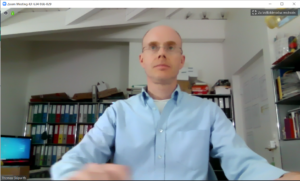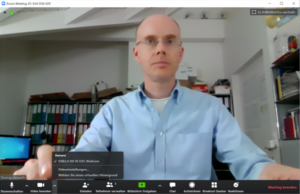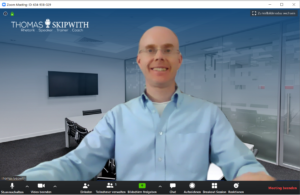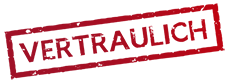Online-Präsentationen werden bleiben. (Tipps Teil 4)
Online-Meetings und Online-Präsentationen werden bleiben. Vor diesem Hintergrund will ich Dir wieder ein paar Tipps geben, wie Deine Online-Auftritte besser werden.
In die Kamera schauen dank Stativ
Wir hatten schon davon gesprochen: Schau während Deiner Online-Präsentation in die Kamera oder Webcam. Das fällt nicht immer einfach. Denn wenn Du PowerPoint-Folien zeigst, sind die Folien meistens entweder unterhalb oder oberhalb der Kamera. Die Empfehlung von Markus Hofmann (von unvergesslich.de) gefällt mir besonders gut: Stell die Kamera vor den Bildschirm. Dann siehst Du die Folien hinter der Kamera – ähnlich einem Teleprompter. Ein herkömmliches Stativ verdeckt allerdings auch dann die Sicht weitgehend. Deshalb habe ich mir das Stativ von Nebula Capsule (Affiliate Link) gekauft. Dieses Stativ ist so schlank, dass es mich viel mehr von der dahinterliegenden Folie sehen lässt als ein herkömmliches Stativ. Auf diese Weise kann ich viel einfacher Blickkontakt mit meinem virtuellen Publikum halten.
Interaktion mit Mentimeter.com
Interaktion hält Dein Publikum wach. Es gibt ganz viele Möglichkeiten wie Du Dein Publikum bei der Stange halten kannst. Hier eine Empfehlung, die schon oft gut angekommen ist: Mentimeter.com. Mit Mentimeter.com wird eine Abfrage visuell besonders attraktiv dargestellt. Auf YouTube gibt es meherer kurze Erklärvideos.
Abfrage mit Google Forms
Willst Du von Deinen Teilnehmenden ein Feedback? Dann empfehle ich Dir das Feedback mit Google Forms abzuholen. Das Resultat wird Dir kostenlos als Zusammenfassung oder einzeln angezeigt. Auf YouTube gibt es meherer kurze Erklärvideos.
Zusammenfassung
Das richtige Stativ macht es besonders einfach in die Kamera zu schauen, baue Interaktionen ein z.B. mit Mentimeter.com und hole Feedback ab mit Google Forms.
Ich wünsche Dir viel Erfolg für Deine Online-Meetings, Online-Präsentationen und Videokonferenzen. Bleib dran!
Thomas Skipwith
P.S.: Du kannst besser werden, wenn Du an einem unseren Online- oder Präsenztrainings teilnimmst. Mehr Infos.
P.P.S.: Im Buch „30 Minuten Online-Meetings“ findest Du noch weitere nützliche Tipps und Tricks.


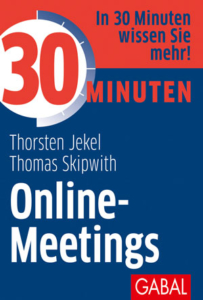

 Es gibt auch nach vielen Monaten seit Beginn der Corona-Krise und dementsprechend viel Übung mit Home-Office immer noch zu viele schlechte Online-Meetings und Videokonferenzen. Deshalb teile ich auch in diesem Beitrag weitere Tipps wie Online-Meetings besser werden.
Es gibt auch nach vielen Monaten seit Beginn der Corona-Krise und dementsprechend viel Übung mit Home-Office immer noch zu viele schlechte Online-Meetings und Videokonferenzen. Deshalb teile ich auch in diesem Beitrag weitere Tipps wie Online-Meetings besser werden.
 Bevor die Teilnehmenden am Online-Meeting teilnehmen dürfen, treten sie erst einmal in den Warteraum. Von dort werden sie dann vom Gastgeber (Host) oder Co-Host eingelassen. Aktiviere den Warteraum über den Browser: zoom.us -> Persönlich / Einstellungen -> In Meeting (erweitert) -> Warteraum.
Bevor die Teilnehmenden am Online-Meeting teilnehmen dürfen, treten sie erst einmal in den Warteraum. Von dort werden sie dann vom Gastgeber (Host) oder Co-Host eingelassen. Aktiviere den Warteraum über den Browser: zoom.us -> Persönlich / Einstellungen -> In Meeting (erweitert) -> Warteraum.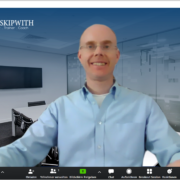 Thomas Skipwith
Thomas Skipwith